Comment optimiser la base de données WordPress – Guide complet
Publié: 2023-01-07Vous souhaitez optimiser votre base de données WordPress et accélérer l'ensemble de votre site Web WordPress ou de votre boutique en ligne ? Si vous cherchez un guide définitif, nous avons ce qu'il vous faut. Cet article vous montrera tout ce que vous devez savoir sur la structure de la base de données WordPress, pourquoi l'optimiser est une bonne idée et plusieurs façons de l'optimiser !
Comprendre la structure de la base de données WordPress
WordPress est un système de gestion de contenu populaire qui utilise une base de données pour stocker et organiser le contenu du site. La base de données stocke toutes les informations essentielles nécessaires à l'exécution d'un site WordPress, y compris les informations sur l'utilisateur, les paramètres du site Web et les articles et pages publiés.
Par défaut, WordPress utilise le système de gestion de base de données MySQL pour stocker ses données. MySQL est un système de base de données open source largement utilisé, connu pour sa fiabilité et ses performances. WordPress peut également être configuré pour utiliser d'autres systèmes de gestion de base de données, tels que MariaDB ou PostgreSQL.
La base de données WordPress comprend plusieurs tables, chacune stockant des données spécifiques. Certaines des tables les plus critiques dans une base de données WordPress incluent :
- wp_users : cette table stocke les informations de l'utilisateur, y compris le nom d'utilisateur, le mot de passe et l'adresse e-mail
- wp_usermeta : cette table stocke des métadonnées utilisateur supplémentaires, telles que le prénom et le nom, l'URL du site Web et le nom d'affichage.
- wp_posts : Cette table stocke tous les messages publiés sur un site WordPress, y compris le contenu du message, le titre et l'auteur
- wp_comments : Ce tableau contient tous les commentaires faits sur un site WordPress, y compris le contenu du commentaire, l'auteur et la publication associée
- wp_links : Ce tableau stocke des liens vers d'autres sites Web qui sont ajoutés au blogroll d'un site WordPress
En plus de ces tables principales, une base de données WordPress peut inclure des tables supplémentaires pour les types de publication personnalisés, les données de plug-in et d'autres informations spécifiques au site.
Il est important de noter que le préfixe wp_ utilisé dans les noms de table ci-dessus n'est que le préfixe par défaut utilisé par WordPress. Ce préfixe peut être modifié lors de l'installation de WordPress pour aider à sécuriser la base de données contre les attaques.
Pourquoi nous devons optimiser la base de données WordPress
Une base de données WordPress est le cœur de tout site WordPress, car elle stocke toutes les informations essentielles nécessaires au fonctionnement du site, telles que les données utilisateur, les paramètres du site Web et le contenu publié. Par conséquent, il est nécessaire d'optimiser la base de données pour s'assurer qu'elle fonctionne de manière efficace et efficiente.
Il existe plusieurs raisons pour lesquelles l'optimisation d'une base de données WordPress est essentielle. Elles sont:
- Performance améliorée
- Charge serveur réduite
- Réduction du risque de corruption
- Meilleure sécurité
- Expérience utilisateur améliorée
Maintenant, regardons de plus près chaque raison.
Performance améliorée
Une base de données optimisée peut améliorer les performances globales d'un site WordPress, car elle réduit le temps nécessaire pour récupérer les données de la base de données. Cela peut entraîner des temps de chargement des pages plus rapides, ce qui est essentiel pour l'expérience utilisateur et le classement des moteurs de recherche.
Charge de serveur réduite
L'optimisation de la base de données peut également aider à réduire la charge du serveur, car elle nécessite moins de ressources pour récupérer les données d'une base de données optimisée. Cela peut aider à prévenir les temps d'arrêt du serveur et à améliorer la fiabilité du site.
Réduction du risque de corruption
Une base de données non optimisée est plus susceptible d'être corrompue, ce qui entraîne des données perdues ou endommagées. L'optimisation de la base de données peut aider à réduire le risque de panne et à protéger contre la perte de données.
Meilleure sécurité
Une base de données non optimisée est plus vulnérable aux attaques, car il peut être difficile pour le système de gestion de base de données d'identifier et d'empêcher les requêtes malveillantes. L'optimisation de la base de données peut aider à améliorer la sécurité en réduisant le risque d'attaques.
Expérience utilisateur améliorée
Une base de données lente et non optimisée peut avoir un impact négatif sur l'expérience utilisateur sur un site WordPress. Les utilisateurs peuvent être frustrés par les temps de chargement lents des pages ou les erreurs et peuvent être moins susceptibles de revenir sur le site. L'optimisation de la base de données peut aider à améliorer l'expérience utilisateur en offrant un accès plus rapide et plus fiable au contenu du site.
C'est le principal avantage de l'optimisation de la base de données WordPress. Voyons ensuite le processus étape par étape pour optimiser la base de données.
Comment optimiser la base de données WordPress
Vous pouvez optimiser la base de données WordPress de deux manières.
- Utiliser des plugins
- Méthode manuelle
Nous allons vous montrer les deux méthodes ci-dessous. Ainsi, vous pouvez choisir une stratégie en fonction de vos besoins et de vos compétences.
1) Utilisation des plugins d'optimisation de base de données WordPress
Si vous préférez une méthode d'optimisation de base de données simple, vous devez choisir la méthode du plugin. Plusieurs plugins sont disponibles pour nettoyer la base de données d'un site Web WordPress / boutique WooCommerce. Certains des plus populaires sont :
- WP-Optimiser
- Fusée WP
Tous ces plugins sont livrés avec un panneau de configuration facile à utiliser et des fonctionnalités uniques. Avant d'aller de l'avant avec la méthode, jetons un coup d'œil à chaque plugin et à ce qu'il a à offrir.
WP-Optimiser
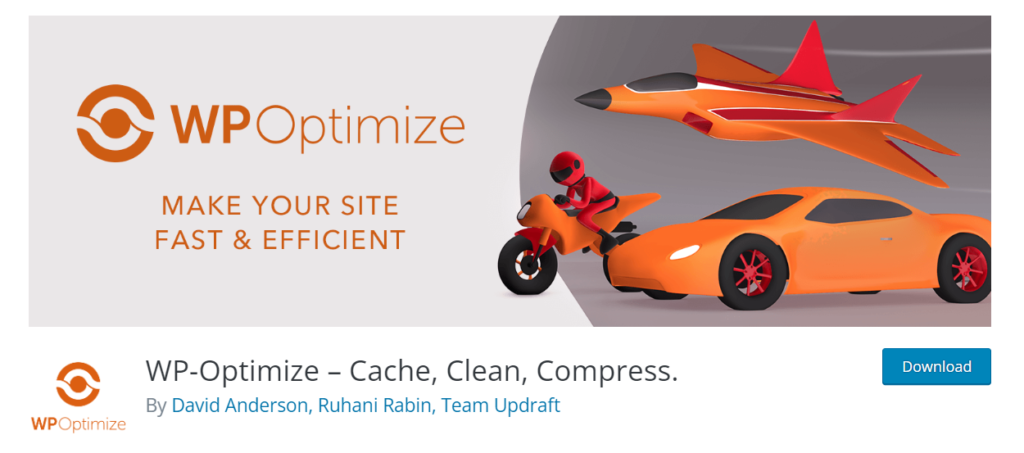
Si vous préférez un plugin d'optimisation de base de données dédié pour WordPress, consultez WP-Optimize. C'est un plugin gratuit, et vous pouvez facilement nettoyer votre base de données MySQL en quelques clics de souris. Plus d'un million de personnes utilisent WP-Optimize pour nettoyer la base de données et accélérer l'ensemble du site Web WordPress/boutique WooCommerce.
Outre l'optimisation de la base de données, WP-Optimize peut également gérer la mise en cache et l'optimisation des images. Dans l'ensemble, si vous recherchez le meilleur plugin à la fois gratuit et adapté aux débutants, vous devriez consulter WP-Optimize.
Fusée WP
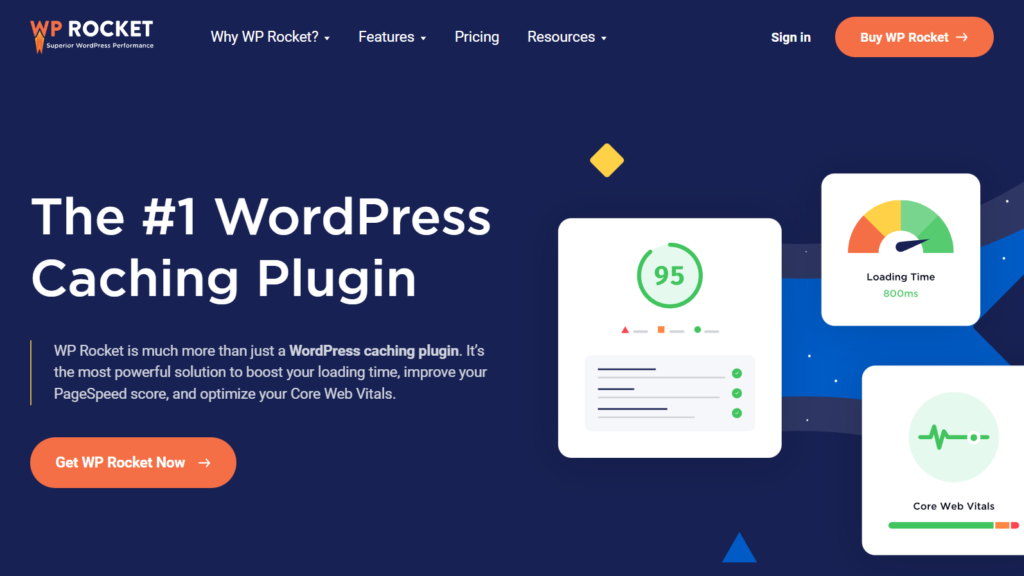
Si vous préférez un plugin de mise en cache WordPress + optimisation de base de données pour votre site Web, consultez WP Rocket. WP Rocket est un plugin de mise en cache WordPress premium qui vous aidera à accélérer votre site Web WordPress avec plusieurs règles d'optimisation. Certaines des fonctionnalités populaires de WP Rocket sont la mise en cache des pages, le préchargement du cache, la compression GZIP, l'optimisation du commerce électronique, l'intégration CDN, l'optimisation de la base de données, l'optimisation des médias, etc.
Le plugin est livré avec un tableau de bord facile à utiliser, et toute personne ayant des connaissances techniques peut le configurer. L'outil d'optimisation de base de données intégré vous aidera également à nettoyer la base de données à chaque intervalle sélectionné. Si vous gérez un blog et publiez fréquemment des articles, vous devez nettoyer votre base de données tous les jours ou toutes les semaines.
Ainsi, cette fonctionnalité peut être bénéfique.
Optimiser la base de données avec WP-Optimize
Vous connaissez maintenant chaque plugin et pourquoi il est le meilleur. Ensuite, avançons et utilisons un plugin pour terminer l'optimisation de la base de données. Pour ce tutoriel, nous allons choisir WP-Optimize.
La toute première chose que vous devez faire est d'installer et d'activer WP-Optimize sur votre site WordPress. Connectez-vous à la zone d'administration de WordPress et accédez à la section des plugins. À partir de là, accédez à Ajouter nouveau et recherchez WP-Optimize .
Une fois que vous avez trouvé le plugin, installez-le.
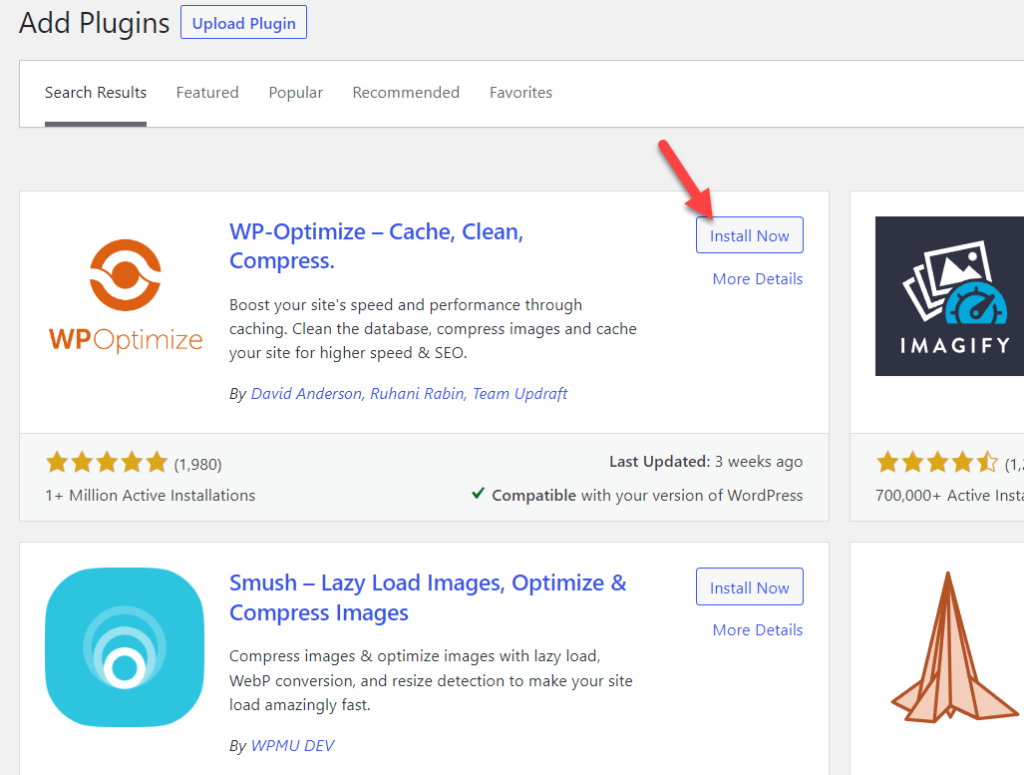
Après l'installation, vous pouvez l'activer.
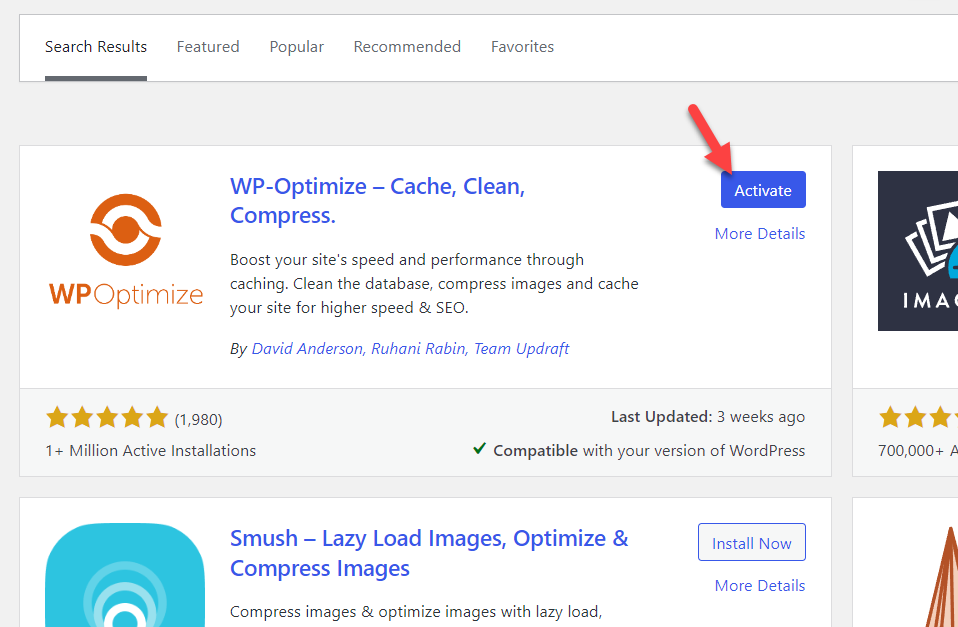
Vous verrez les paramètres du plugin sur le côté gauche.
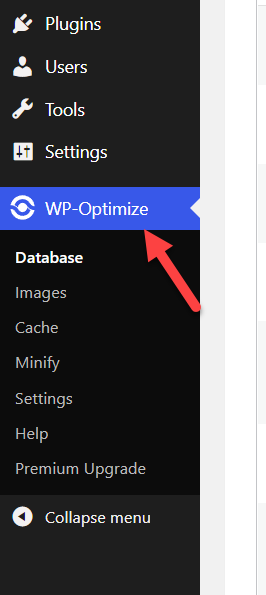
Le plugin permet à chaque utilisateur d'optimiser la base de données et les images, de gérer la mise en cache, de réduire les fichiers statiques, etc. Il a une configuration prédéfinie, mais vous pouvez toujours la modifier à partir de la section des paramètres.
Puisque nous couvrons l'optimisation de la base de données, la première option est tout ce dont nous avons besoin.
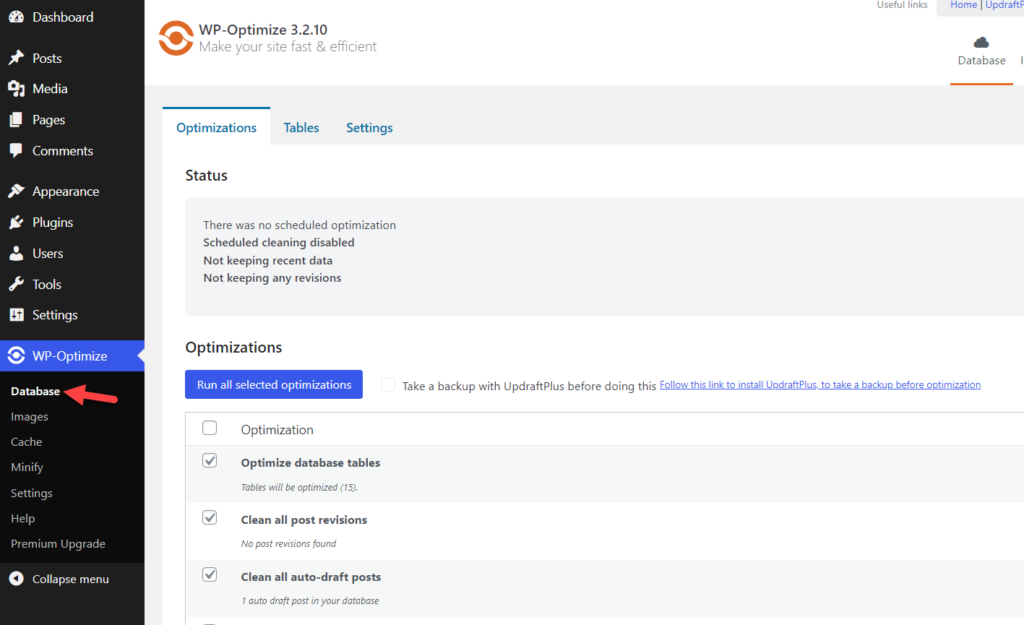
Vous pouvez y voir plusieurs règles d'optimisation. Si vous consultez la page, vous verrez des options pour nettoyer le
- Tableaux de base de données
- Post-révisions
- Brouillons automatiques
- Messages supprimés
- Commentaires supprimés
- Commentaires indésirables
- Pingbacks
- Rétroliens
- Métadonnées de publication
- Métadonnées des commentaires
- Métadonnées utilisateur
Vous pouvez sélectionner toutes les règles :
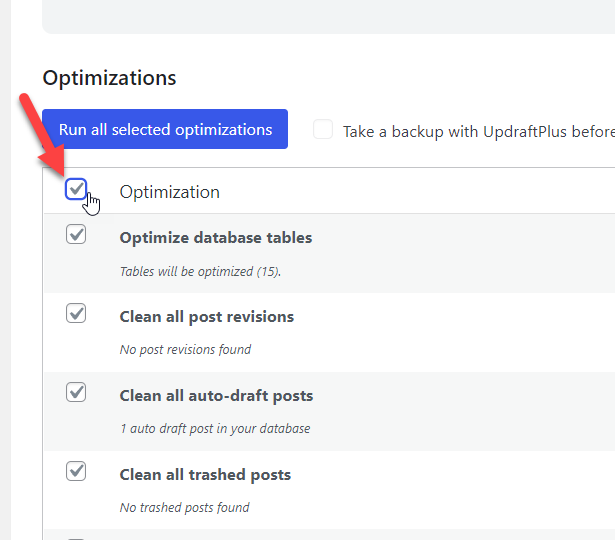
Ou marquez-les individuellement :
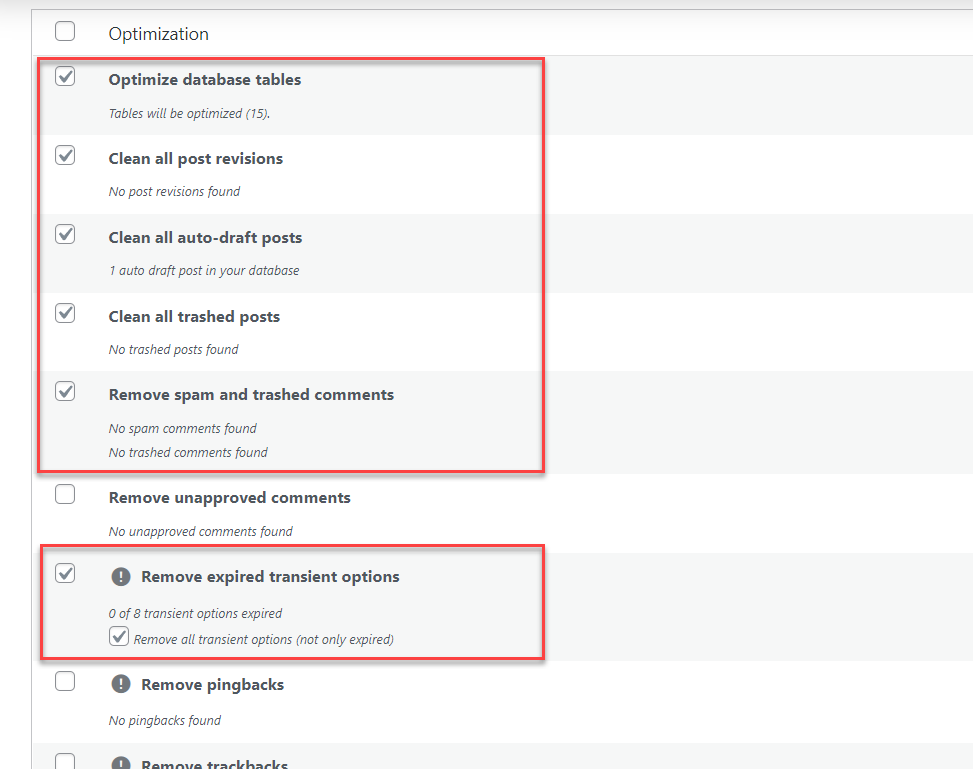
Une fois que vous avez choisi les règles d'optimisation, exécutez-les.
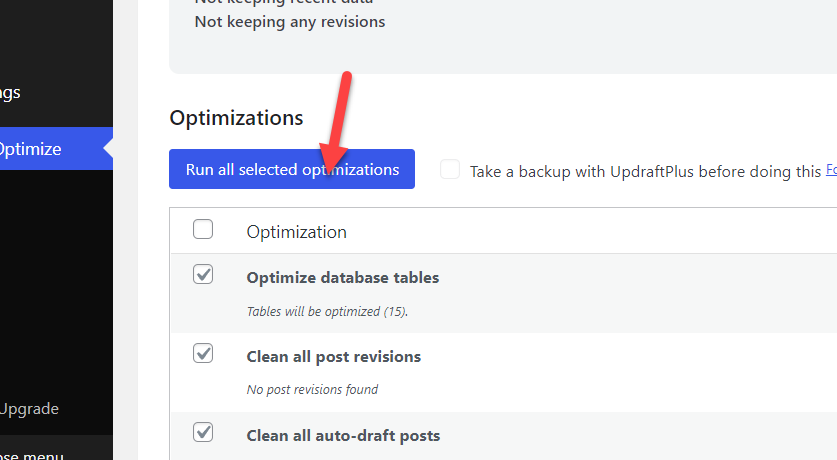

D'autre part, vous pouvez également exécuter des optimisations individuelles en déplacement.
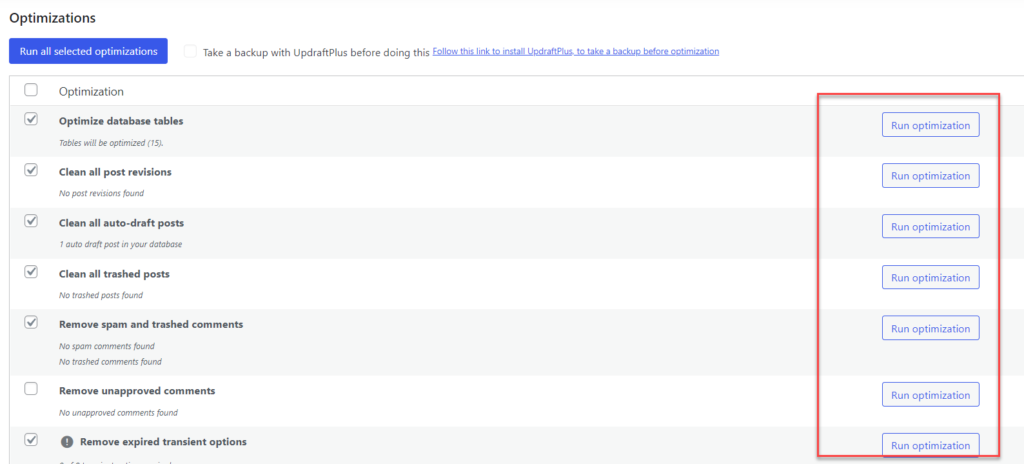
C'est ça!
C'est ainsi que vous pouvez nettoyer et optimiser votre base de données WordPress à l'aide d'un plugin WordPress dédié tel que WP-Optimize. Consultez la section suivante si vous préférez la méthode manuelle pour la tâche.
2) Optimisez manuellement la base de données WordPress
Vous pouvez le faire manuellement si vous n'avez pas besoin de vous fier à un plugin WordPress pour optimiser votre base de données MySQL. Cette section vous montrera comment optimiser la base de données WordPress et accélérer le site Web manuellement.
2.1) Optimiser les tables de la base de données (à partir de PHPMyAdmin)
Si vous utilisez un fournisseur d'hébergement mutualisé, vous avez probablement accès au cPanel et aux outils associés. Une fois que vous êtes connecté au cPanel, recherchez PHPMyAdmin.
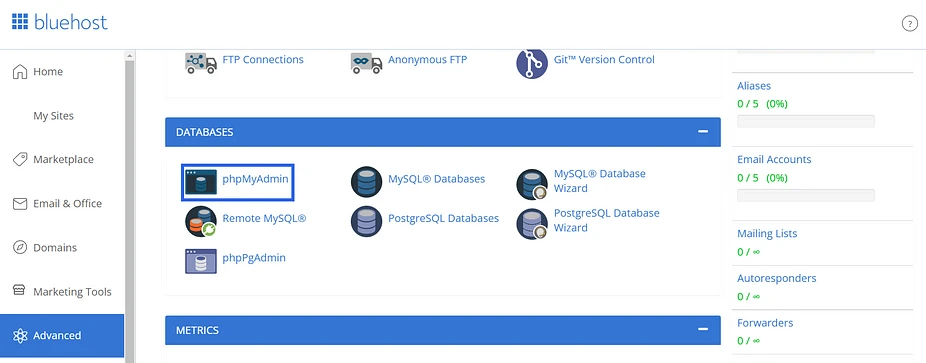
Une fois que vous l'avez ouvert, vous pouvez voir toutes les tables de la base de données.
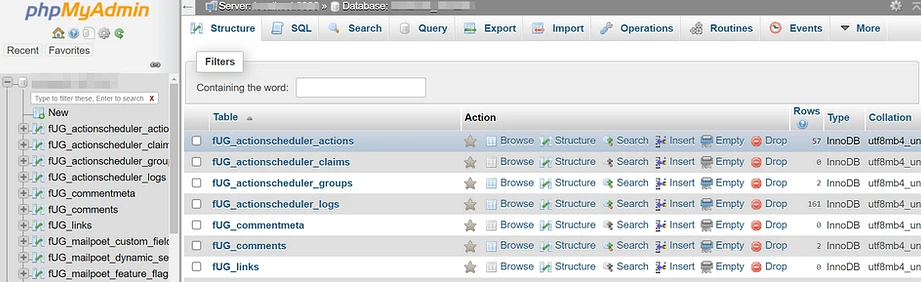
Pour optimiser la base de données, allez dans la section inférieure, sélectionnez toutes les tables et optimisez-les.
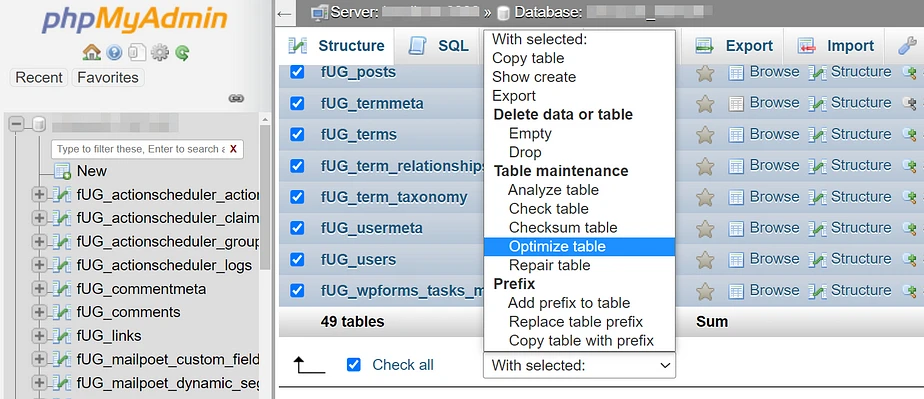
De cette façon, vous pouvez utiliser PHPMyAdmin pour optimiser la base de données WordPress. C'est ainsi que vous pouvez utiliser PHPMyAdmin pour optimiser la base de données WordPress.
2.2 Plugins et thèmes inutilisés
Les plugins sont un excellent moyen d'améliorer les fonctionnalités du site Web. Mais si vous avez des plugins inutilisés installés sur le site Web, ce n'est pas bon signe. Cela consommera plus d'espace disque et rendra également votre base de données plus volumineuse. La meilleure chose à faire est de supprimer les plugins inutilisés.
Sous la section plugins, vous pouvez voir tous les plugins inutilisés.
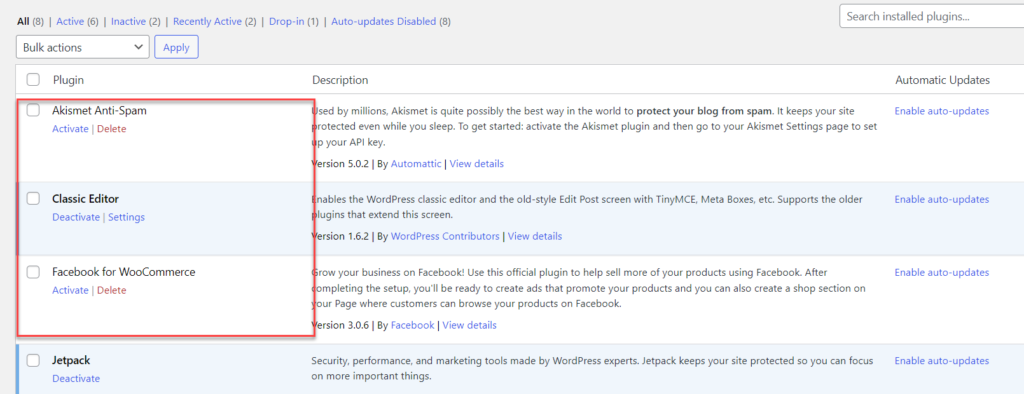
Vous pouvez sélectionner ceux que vous devez supprimer, choisir Supprimer dans la liste déroulante et supprimer entièrement les fichiers du plug-in du site Web WordPress.
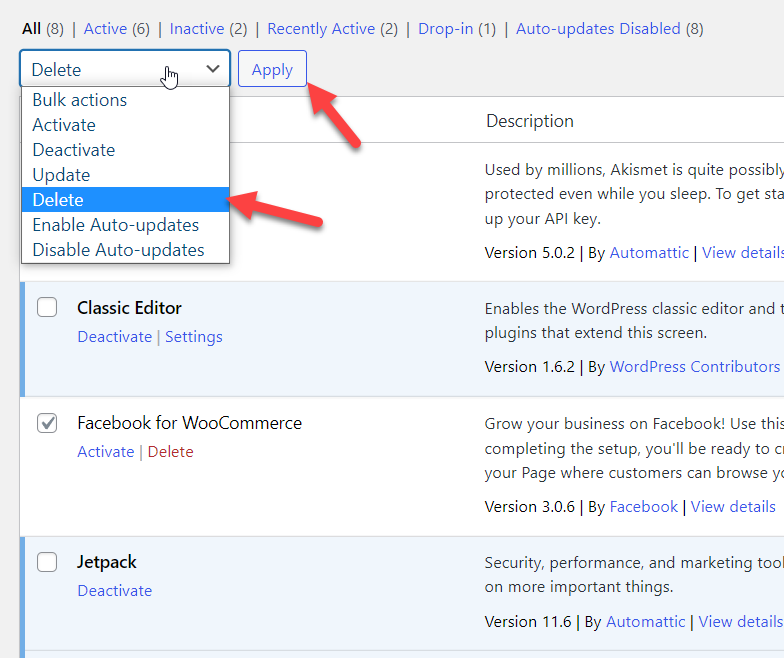
De cette façon, vous pouvez supprimer les plugins inutilisés du site Web. De même, vous pouvez également supprimer des thèmes WordPress du site Web.
Pour ce faire, vous devez vous rendre dans Apparence » Thèmes . Là, vous pouvez voir tous les thèmes installés.
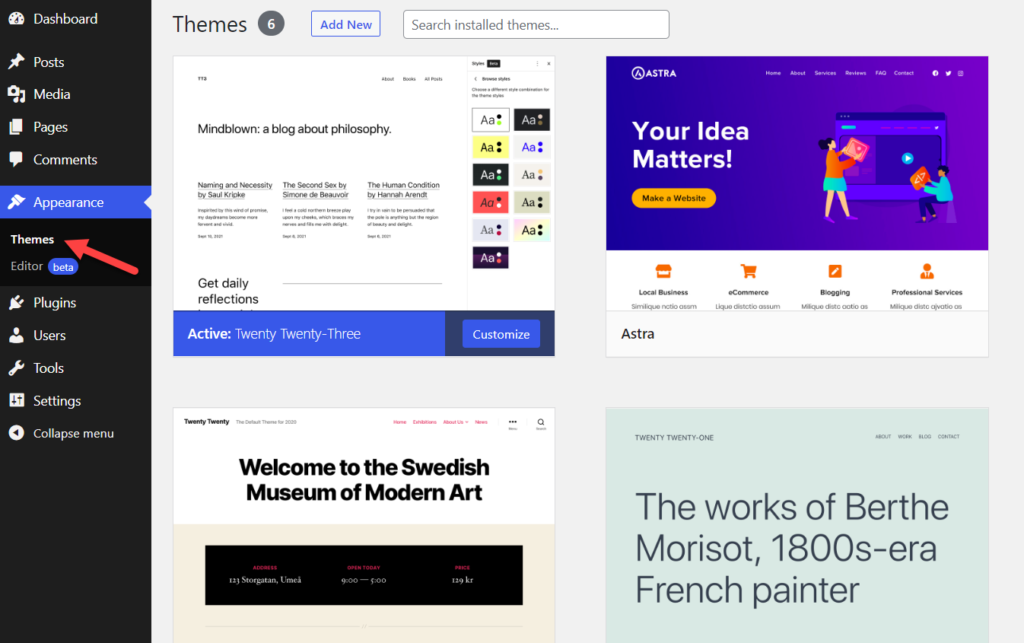
De là, sélectionnez un thème que vous devez supprimer. En bas à droite, vous verrez une option pour supprimer le thème.
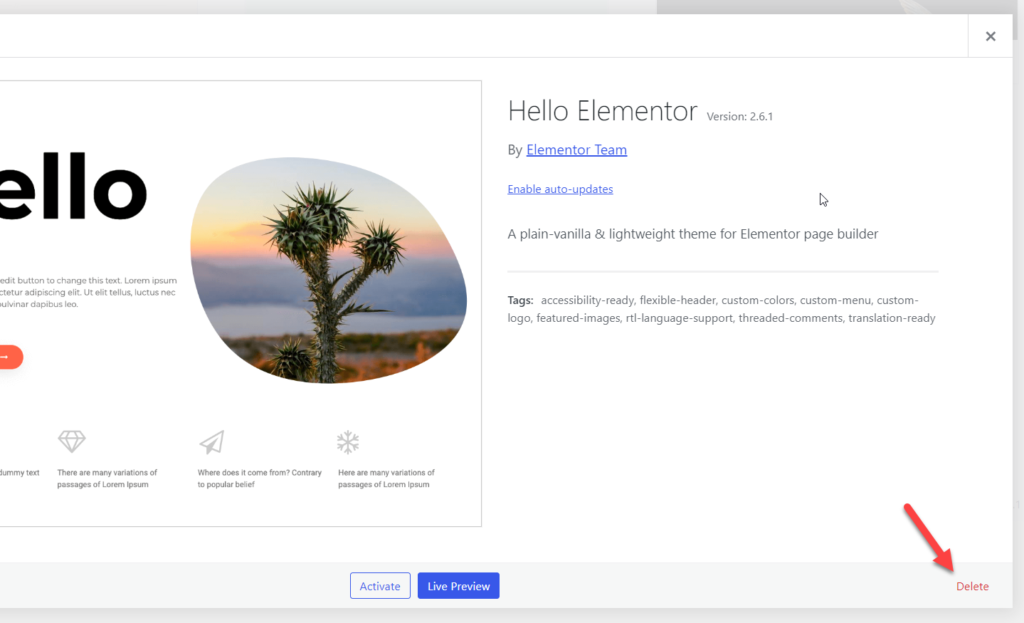
Vous n'aurez pas la possibilité de supprimer les thèmes en un seul clic. Vous devez supprimer les thèmes individuellement.
Si vous avez fait cette partie, passons à la suivante et optimisons les post-révisions.
2.3) Post-révisions
Lorsque vous rédigez des articles de blog, vous pouvez les enregistrer plusieurs fois en tant que brouillon. Chaque fois que vous conservez le message en tant que brouillon, WordPress en enregistre une révision pour une utilisation future. En voici un exemple.
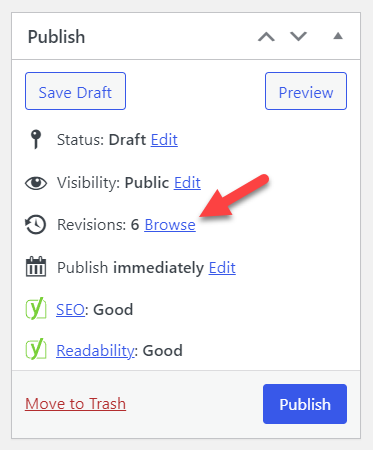
Lorsque vous exécutez un blog multi-auteurs, votre base de données sera occupée par de nombreuses révisions de publications. Cela peut affecter les performances et la base de données de votre site Web. La meilleure façon d'éviter cela est d'ajouter une seule ligne de code à votre fichier wp-config.php.
Vous pouvez soit limiter le nombre de révisions de publication enregistrées, soit supprimer complètement la fonctionnalité de votre site Web.
Pour limiter les révisions de publication, vous devez ajouter le code ci-dessous à la fin du fichier wp-config.php :
définir( 'WP_POST_REVISIONS', 3 );
Vous pouvez remplacer 3 par le nombre de révisions que vous devez enregistrer.
En revanche, si vous devez supprimer la fonctionnalité, utilisez ce code :
définir ('WP_POST_REVISIONS', faux);C'est ça!
2.4) Commentaires
De nombreuses entreprises ciblent les systèmes de commentaires WordPress pour promouvoir un outil ou un service. Donc, ne soyez pas surpris si vous gérez un blog WordPress et recevez trop de commentaires indésirables. Par défaut, tous ces commentaires seront déposés dans la section de révision en attente . Vous pouvez tous les supprimer manuellement à partir de là.
Une fois que vous avez supprimé les commentaires, ils seront déplacés vers la section des commentaires supprimés. Vous devez également supprimer les commentaires à partir de là.
Alternativement, si vous êtes intéressé, vous pouvez également utiliser un plugin dédié comme Akismet. Cela vous aidera à éviter les commentaires indésirables. Ou utilisez ce code pour supprimer les commentaires indésirables :
SUPPRIMER DE wp_comments WHERE comment_approved = 'spam'
Le code ci-dessus supprimera tous les commentaires indésirables du site Web WordPress.
2.5) Vider la corbeille
Lorsque vous supprimez une publication, une page ou une publication personnalisée, elles seront placées dans la section des publications supprimées . WordPress les conservera jusqu'à ce que vous les supprimiez manuellement. Donc, si vous n'avez plus besoin d'une publication, d'une page ou d'une publication personnalisée, supprimez-les également des publications supprimées. Sinon, les messages supprimés occuperont toujours de l'espace sur votre base de données MySQL.
Alors, gardez un œil sur les objets mis à la poubelle. Vous pouvez également automatiser le processus en modifiant le fichier wp-config.php. L'ajout du code ci-dessous au fichier wp-config.php vous aidera probablement à supprimer automatiquement les éléments supprimés.
définir( 'EMPTY_TRASH_DAYS', 4 )
Dans cet exemple, nous en avons ajouté quatre comme exemple. Vous pouvez modifier les jours en conséquence.
2.6) Supprimer les balises inutilisées
Les balises dans WordPress sont pratiques si vous devez attribuer des publications spécifiques ensemble. Sous Articles , vous verrez une section pour créer de nouveaux tags et gérer ceux qui existent déjà.
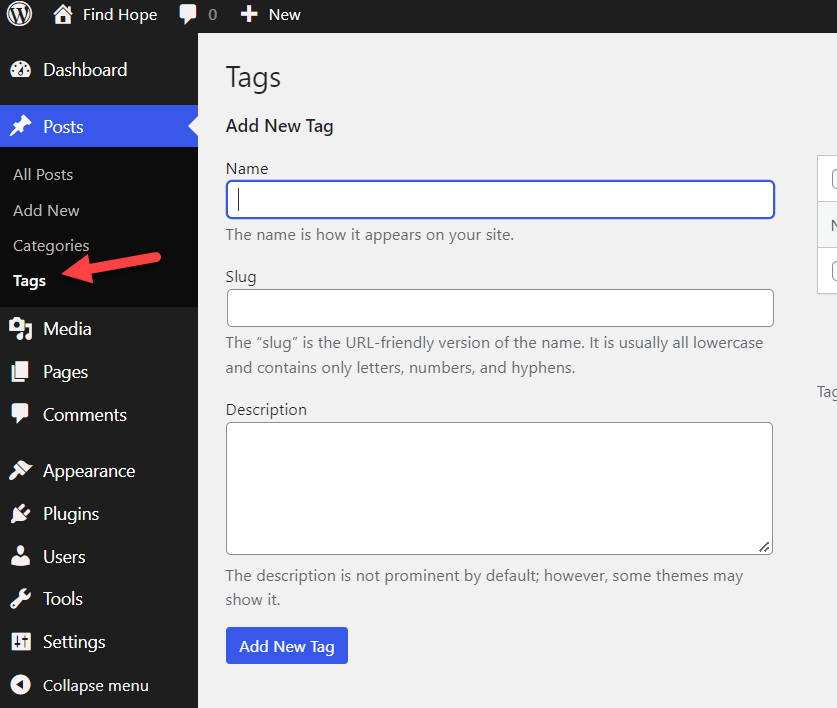
Si vous avez des balises inutilisées, supprimez-les d'ici. Cela vous aidera à accélérer le site WordPress. Alternativement, vous pouvez également le faire via PHPMyAdmin. Si vous avez besoin de voir toutes les balises inutilisées de votre site Web WordPress/WooCommerce, exécutez cette commande :
SÉLECTIONNER *
FROM wp_terms wterms INNER JOIN wp_term_taxonomy wttax ON
wterms.term_id = wttax.term_id
WHERE wttax.taxonomy = 'post_tag' AND wttax.count =0;
Assurez-vous d'utiliser le bon préfixe de base de données.
Maintenant, pour les supprimer, exécutez cette commande :
DELETE FROM wp_terms WHERE term_id IN (SELECT term_id FROM wp_term_taxonomy WHERE count = 0 );
DELETE FROM wp_term_relationships WHERE term_taxonomy_id not IN (SELECT term_taxonomy_id FROM wp_term_taxonomy);
C'est ça!
2.7) Pingbacks et rétroliens
Enfin, désactiver les pingbacks et les trackbacks est un autre moyen d'optimiser la base de données. WordPress enverra des notifications automatisées lorsque vous insérez l'URL d'un site Web tiers dans vos articles ou pages de blog. Cette fonctionnalité peut être désactivée.
Pour ce faire, rendez-vous dans Paramètres » Discussion . Désactivez les deux premières options si vous êtes prêt à partir.
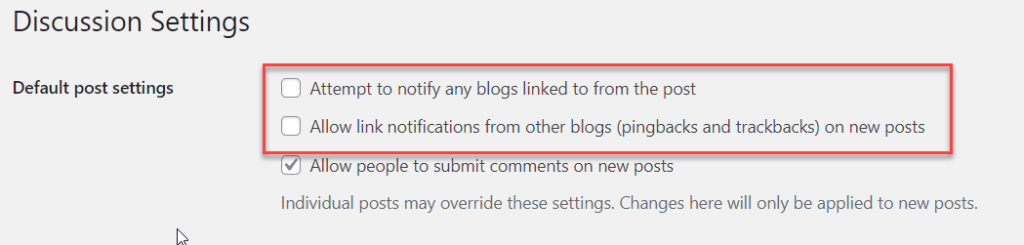
Vous devez supprimer les pingbacks et trackbacks existants de votre base de données. Vous pouvez le compléter en exécutant cette commande sur votre base de données via PHPMyAdmin :
MISE À JOUR wp_posts SET ping_status = "fermé" ;
C'est ça!
Conclusion
Google considère la vitesse d'un site Web comme un facteur de classement. Donc, si vous avez besoin d'être mieux classé dans les SERP, vous devriez envisager d'optimiser au mieux la vitesse de votre site Web ou de votre boutique en ligne. Il existe de nombreuses façons d'optimiser la vitesse d'un site Web WordPress, et le nettoyage de la base de données est l'une des principales choses que vous devez faire.
Comme vous pouvez le voir dans ce tutoriel, il existe deux façons d'optimiser la base de données d'un site Web WordPress.
- Utiliser un plugin dédié
- Manuellement
La méthode du plugin est la meilleure option si vous préférez le moyen le plus simple d'optimiser la base de données. De nombreux plugins sont disponibles pour nettoyer la base de données, et vous pouvez les utiliser pour accélérer le site WordPress.
En revanche, si vous n'avez pas besoin d'utiliser un plugin pour la tâche, choisissez la méthode manuelle. Le processus manuel prendrait un peu plus de temps que d'habitude. Mais ce serait une expérience formidable si vous avez besoin d'en savoir plus sur WordPress et l'optimisation de la vitesse.
C'est ça!
C'est ainsi que vous pouvez optimiser la base de données WordPress sans obtenir d'erreurs. Nous espérons que vous avez trouvé cet article utile et que vous avez apprécié sa lecture. Veuillez envisager de partager son message avec vos amis et collègues blogueurs sur les réseaux sociaux si vous l'avez fait. Pour plus d'articles connexes, n'hésitez pas à consulter nos archives de blog.
Articles similaires susceptibles de vous plaire :
- Meilleurs plugins d'optimisation de vitesse WordPress (Top 5)
- Meilleurs plugins d'optimisation de base de données pour WordPress
- Meilleurs plugins de mise en cache WordPress que vous devez essayer
